Cada nueva actualización de Windows 10 y Windows 11 roba su ancho de banda, así es como se soluciona
Microsoft tiene una configuración para priorizar las nuevas descargas de actualizaciones de Windows 10 y Windows 11 y otros procesos a seguir ancho de banda lejos de lo que sea que ejecute. Hay una configuración en Windows 11 que puede cambiar para corregir la cantidad de ancho de banda que pueden tomar las aplicaciones y los servicios de Microsoft.
La configuración predeterminada es permitir aplicaciones de Microsoft o Windows o procesar ancho de banda absoluto, lo que significa que su computadora priorizará cualquier aplicación de Microsoft o Windows o procesará la descarga sobre lo que esté tratando de ejecutar. Si está utilizando una conexión medida y tiene una conexión limitada, esto puede significar un desastre.
Si es un administrador de Windows Pro o Enterprise, hay un cambio rápido que puede hacer a través del Editor de directivas de grupo para limitar la cantidad de ancho de banda que puede tomar Windows.
gpedit.msc (Editor de directivas de grupo)
Aquí hay un ajuste rápido que puede usar para eliminar el ancho de banda reservado que está permitido para las aplicaciones y servicios de Microsoft y Windows.
1. Haga clic en comienzo o Búsqueda o Abrir Correr (Tecla de Windows + R) y escriba gpedit.msc.
2. Navegue hasta la ruta: Configuración del equipo > Plantillas administrativas > Red > Programador de paquetes QoS.
3. Haga doble clic Limite su ancho de banda de respaldo.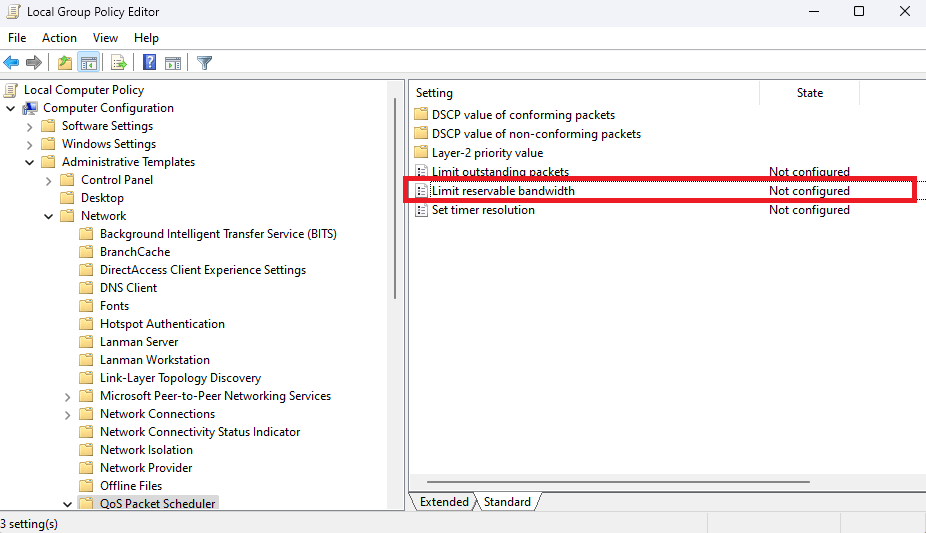
4. Haga clic en Activado para habilitar esta función. La opción predeterminada le da al sistema Windows acceso al 80 % del ancho de banda para las actualizaciones, y sus procesos y aplicaciones tienen prioridad sobre los suyos. Siéntase libre de cambiar el valor a 0 si tu quieres.
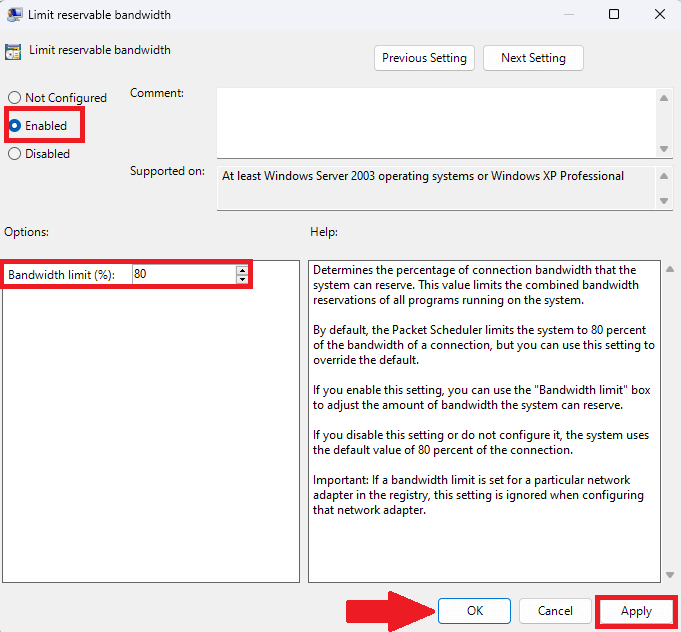
5. Haga clic en aplicar y k para guardar sus cambios.
Límites de ancho de banda de actualización de Windows 11
Esto es lo que debe hacer para evitar que Microsoft robe su ancho de banda. Buenas noticias para los usuarios de Windows 10, estos las instrucciones también funcionan para ti.
1. Abierto ajustes (Tecla Windows + atajo de teclado I).
2. Acceso Actualización de Windows> Opciones avanzadas> Optimización de entrega > Opciones avanzadas.
3. Sub Descargar la configuraciónhaga clic para seleccionar «Ancho de banda absoluto» o «Porcentaje de ancho de banda medido», que se indica como medido en relación con la fuente de actualización.
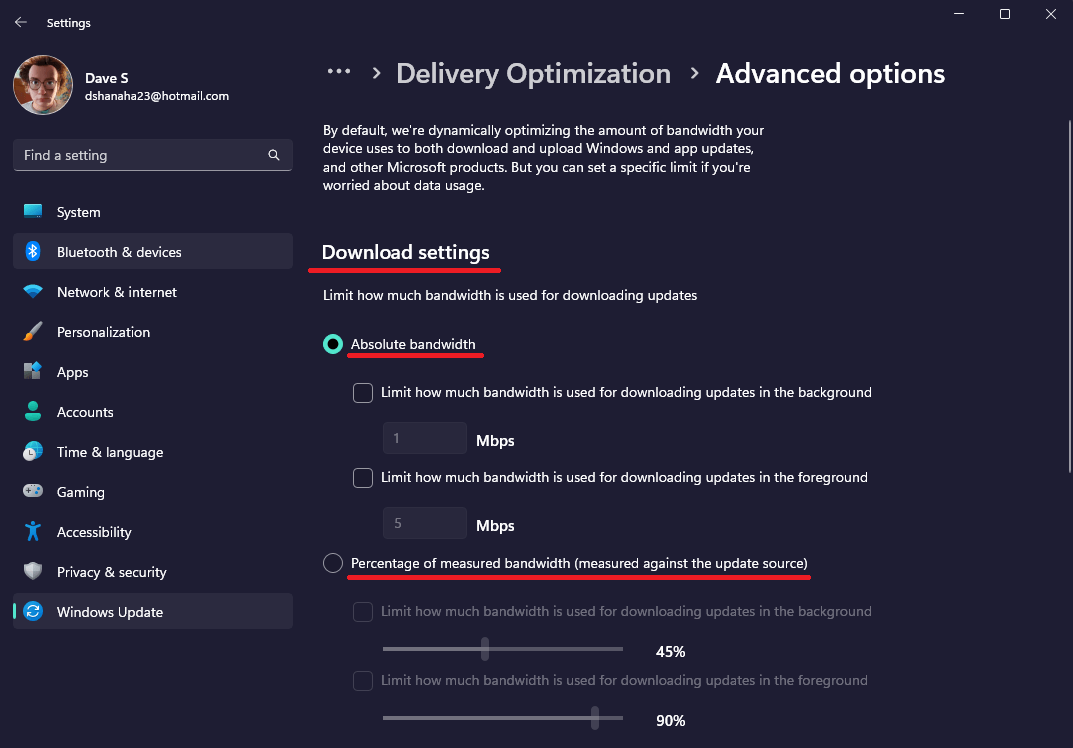
4. Después de seleccionar una opción, establezca los valores de cuánto ancho de banda desea que use Windows para descargar actualizaciones en primer plano y antecedentes en tu ordenador
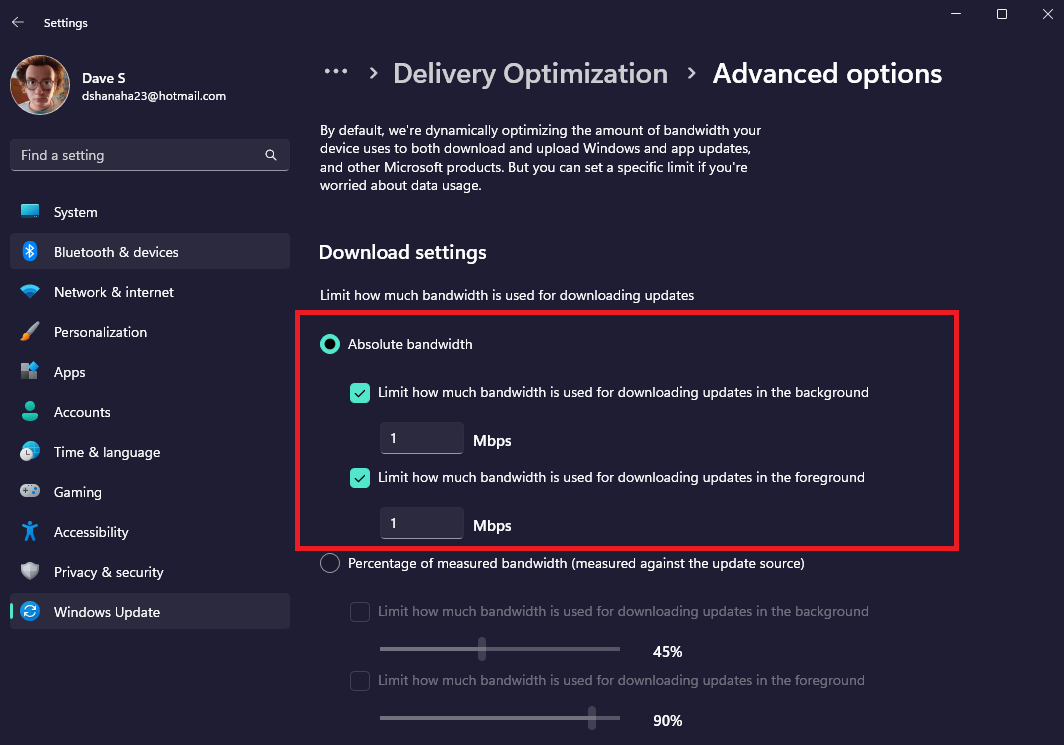
No necesita reiniciar su computadora para que los cambios surtan efecto, simplemente cierre ajustes Cuando acabes Los usuarios de Windows Home no tienen suerte si no quieren hacer un cambio en el registro.
Ahora sus aplicaciones y descargas tendrán prioridad sobre cualquier actualización de Windows 10 o Windows 11 que reciba.
¿Qué haces para limitar la cantidad de ancho de banda que usa Windows? ¡Dinos en los comentarios!
